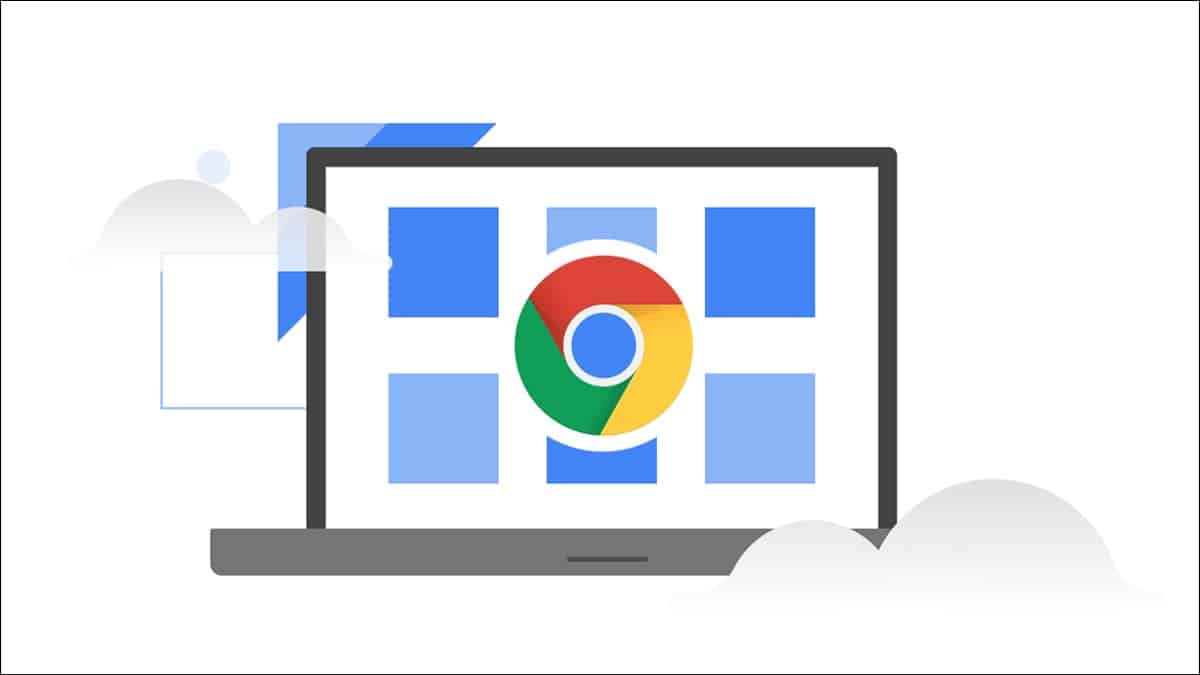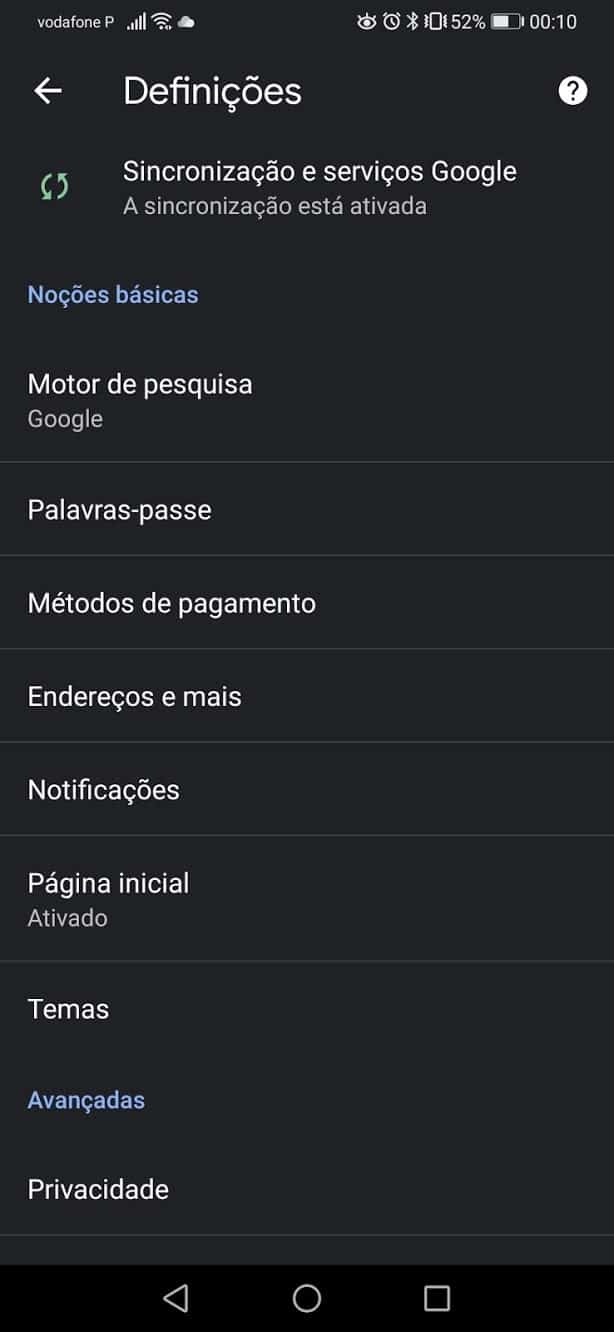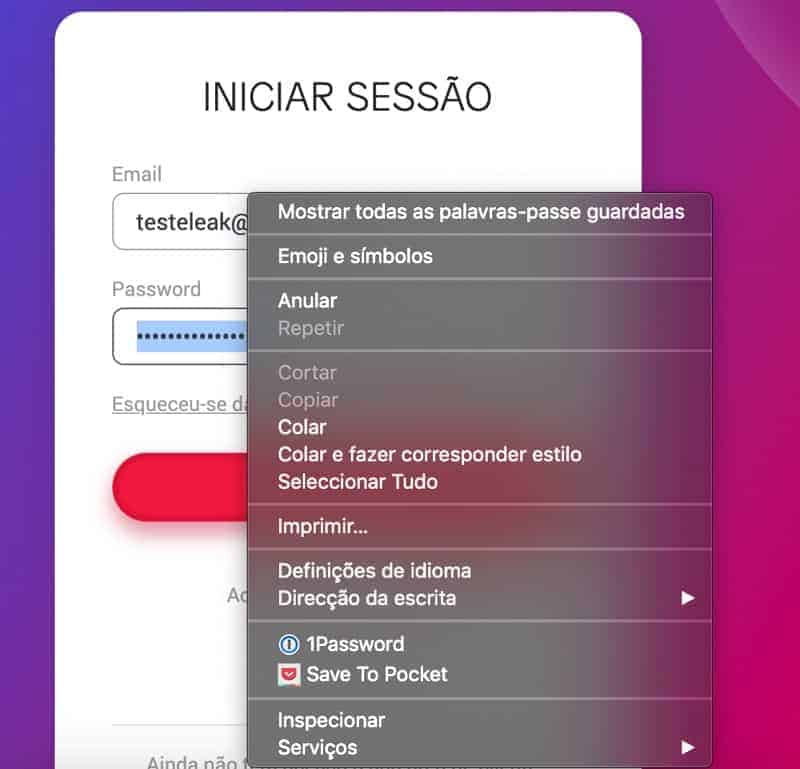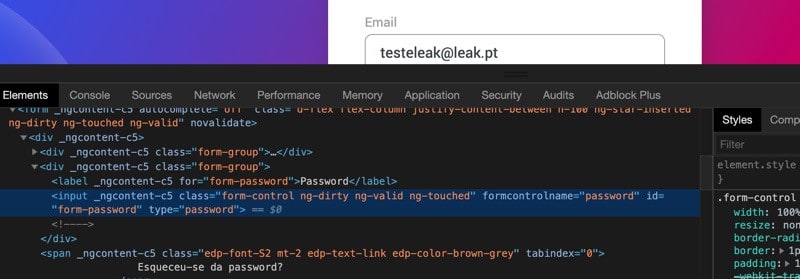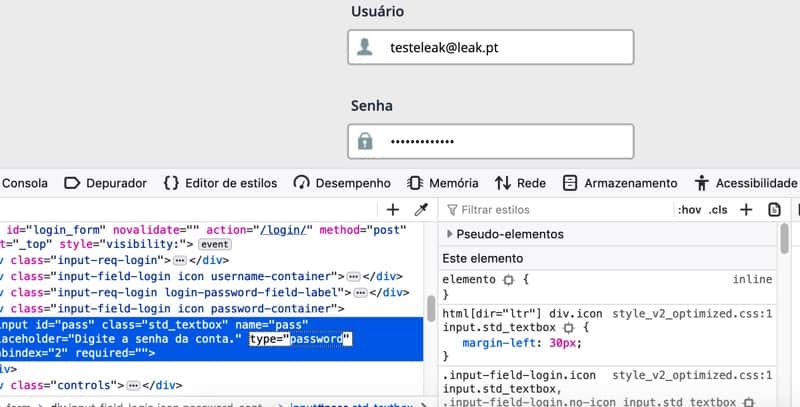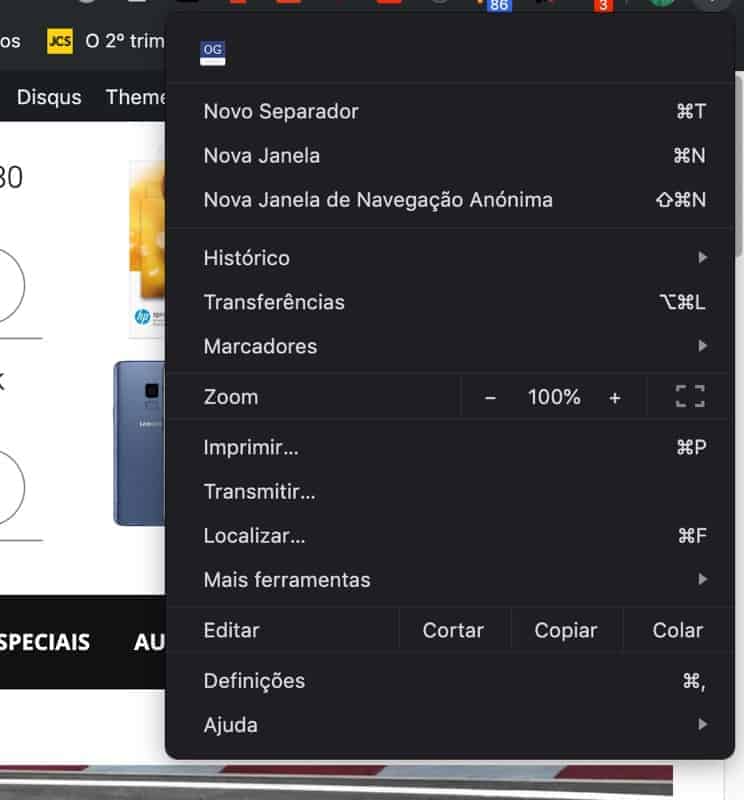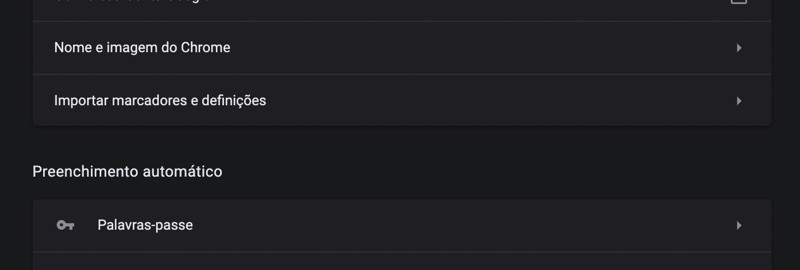Já lhe aconteceu escolher uma password, passar a utilizá-la em todo o lado e de repente deixou de se lembrar dela e o que lhe vale é o facto de estar guardada no browser? Acontece a todos. O problema é que se limparmos o histórico podemos deixar de aceder ao site ou ao serviço em questão. Felizmente e se utiliza o Chrome há uma forma de recuperar e ver as passwords guardadas, tanto no Android como no Windows.
Como recuperar e ver passwords guardadas no Chrome
Abra o Google Chrome Android no seu smartphone. Depois carregue nos três pontos no canto superior direito e escolha definições. A seguir localize a opção Palavras-passe e carregue lá. Aí vai conseguir ver tudo aquilo que está guardado no seu browser. Eventualmente vai ser uma surpresa. Carregue por cima do site ou da ferramenta para a qual necessita de ver a palavra-passe. Depois na nova janela só tem de carregar no símbolo que representa um olho. Posteriormente para deitar a mão a esta informação terá de se autenticar e pronto verá de imediato a password.
Sem dúvida uma boa forma de deitarmos as mãos às passwords guardadas no Google Chrome Android.
Mas também há truques para o computador!
Como pode ver na imagem abaixo temos o nome de utilizador, neste caso um teste e logo abaixo temos a palavra-passe propriamente dita e ofuscada. Ora se quiséssemos passar a utilizar a app no nosso smartphone e não nos lembrássemos da password que está guardada no browser era um problema certo? Mas é muito fácil conseguirmos recuperar.
Para esse efeito só temos de dar um clique por cima desse campo que está ofuscado e escolhermos a opção inspecionar.
Depois na janela que abrir e mais concretamente dentro de elements surge diverso código. Numa das linhas pode ver type=”password”. Ora dando um clique por cima desse mesmo campo conseguimos mudar o texto. Dito isto, é necessário mudarmos de password para text. A linha final fica então type=”text”.
E pronto, como consegue ver abaixo já conseguimos ver a palavra-passe que lá estava guardada. Ou seja, nada difícil e funciona com qualquer tipo de site.
No Firefox é exatamente o mesmo. Na prática o que muda é o aspeto gráfico. No Safari, o conhecido Browser da Apple aplica-se o mesmo princípio.
Mas existe ainda outro método que pode ser utilizado para verificarmos todas as passwords que temos armazenadas no Chrome.
No browser clique nos três pontos que estão do lado direito. Depois escolha a opção Definições.
Depois na secção Palavras-passe, debaixo da secção principal Preenchimento Automático encontra tudo aquilo que procura.
Pode descarregar o browser na Google Play Store.
Receba as notícias Leak no seu e-mail. Carregue aqui para se registar. É grátis!